
-
linux mint 22中文版
-
大小:2.71G
更新时间:25-07-25
系统:Pc

大小:2.71G
更新时间:25-07-25
系统:Pc
linux mint 22中文版是基于Ubuntu 与 Debian 开发的一个 Linux 操作系统,相对来说,该操作系统的界面和操作会更加的友好一些,因此也备受大家的喜爱,系统还支持运行两个操作系统,也就是可以随意的组建所谓的“双系统”来进行使用,并无论是基于macOS,BSD 或者其他基于 UNIX 的系统都是支持与Linux Mint 来进行共存的,毕竟拥有了多系统后,用户也就可以在电脑启动之时通过启动菜单来随意的选择不同的系统,更好的满足你的需求。而且,linux mint系统也内置了浏览器插件、多媒体编解码器、对 DVD 播放的支持、Java 等各种其他的组件,十分的完整了全面,致力为大家带来一个免费的,易用的,舒适而优雅的桌面操作系统。
与上一个版本的操作系统相比,linux mint 22属于一个长期支持版本,将支持到2029年。它配备了更新的软件,并带来了改进和许多新功能,使您的桌面体验更加舒适。比如对linux mint 22安装进行了改进,使其更好地本地化,并比以前使用更少的磁盘空间;附带了现代组件和新的Ubuntu 24.04软件包库;软件源代码获得了新的Debian DEB822格式的支持;新创建的笔记的默认位置现在是可配置的等等,可以为用户带去更流畅的操作体验。
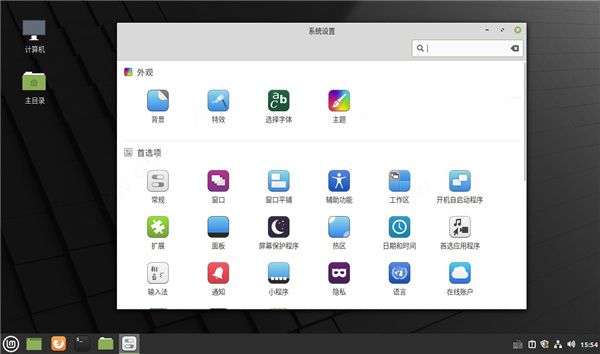
1、易于使用,快速舒适。
为您的硬件提供它应得的操作系统,让您感觉宾至如归。
2、OOTB
一切都可以“开箱即用”,无需配置任何东西或安装额外的应用程序。它已经准备好了。虽然它非常可配置,但默认情况下,一切都设置得很好,没有提出不必要的问题。
3、KISS原则
它很容易使用。它具有直观的桌面,并采用KISS原则。任何人都可以快速地使用Linux Mint。用户体验、工作流程和舒适度是关键。
4、自定义
这是你的电脑,你的规则。这是Linux Mint的一个关键原则。我们不收集数据,也不与您作对。你是老大。你的操作系统旨在做你想做的事情,而不会妨碍你。
5、岩石坚硬
凭借集中式软件更新、系统快照、独特的更新管理器及其Linux架构的健壮性,Linux Mint几乎不需要维护。它工作,它是安全的,它不会坏。
6、免费和开源
它完全免费,几乎所有的组件都是开源的。Linux Mint站在巨人的肩膀上,它基于Debian和Ubuntu。
7、以社区为中心
开发团队和社区之间有着紧密的联系和良好的关系。我们与用户沟通,并不断利用他们的反馈来改进Linux Mint。
一、硬件要求
1、内存:最低 2GB,建议 4GB 或更多。
2、处理器:双核处理器。
3、磁盘空间:最低 20GB 可用磁盘空间,建议 100GB 或以上。
4、显示器:分辨率至少 1024×768。
5、互联网连接:安装过程中可选,但强烈推荐。
6、U 盘:一个 4GB 或更大空间的 U 盘,用于制作启动 U 盘。
二、制作 Linux Mint 启动 U 盘
1、下载 Rufus 工具
2、运行 Rufus,从「设备」下拉菜单中选择你的 U 盘,「选择」Ubuntu ISO 文件。

3、保持其他默认设置不变,点击「开始」。Rufus 会识别出Linux Mint的 ISO 为 ISOHybrid 镜像,这意味着它可以同时用于 DVD 和 U 盘,无需进行转换。

4、选择「以 ISO 镜像模式写入」,然后点击「OK」。
5、Rufus 会提示将清除 U 盘上的所有数据。确认没有重要文件后,点击「确定」开始写入。
6、写入完成后,「状态」栏会显示「准备就绪」的绿色提示,点击「关闭」就可以用制作好的 U 盘去安装 系统了。
三、从 U 盘引导 Linux Mint
1、将电脑关机,移除或断开所有不必要的 USB 和外部设备。
2、插入 Linux Mint 启动 U 盘并开机,并在引导菜单或 BIOS/UEFI 中选择 U 盘进行引导。
四、安装 Linux Mint 22
1、系统启动后,在 Grub 菜单中选择「Start Linux Mint」并按回车

2、桌面加载成功后,双击「Install Linux Mint」启动安装向导。
3、在欢迎界面选择「中文 (简体)」,然后点击「继续」。
4、设置键盘输入法,选择汉语即可;
5、安装多媒体解码器,方便之后系统运行和使用;
6、选择系统安装路径,默认即可;
7、设置系统的时区,默认为上海,可以自由更改;
8、输入用户信息,填写用户名和密码;
9、等待安装完成,重启系统即可完成安装,以上就是Linux Mint 22中文版安装教程,希望可以帮助到大家。
一、更好的语言支持
1、对linux mint 22安装进行了改进,使其更好地本地化,并比以前使用更少的磁盘空间。
2、安装结束时,将删除除英语和您选择的语言之外的预安装软件包。这在以前的Linux Mint版本中没有得到优化。在Linux Mint 22中删除这些软件包可以在安装后节省大量磁盘空间。
3、如果在安装过程中连接到Internet,则会下载所选语言的语言包。
4、此外,以下语言不需要互联网连接,因为它们的语言包出现在ISO映像上:英语、德语、西班牙语、法语、俄语、葡萄牙语、荷兰语和意大利语。
二、支持新技术
1、linux mint 22附带了现代组件和新的Ubuntu 24.04软件包库。
2、为了保证与现代硬件的更好兼容性,内核版本为6.8,Linux Mint 22.x版本将遵循HWE系列。
3、默认声音服务器已切换到Pipewire。
4、软件源代码获得了新的Debian DEB822格式的支持。
5、主题已更新以支持GTK4。
6、Pix中添加了JXL支持,并为其实现了一个新的拇指钉。
7、所有使用libsoup2的软件都迁移到了libsoup3。
8、在普利茅斯和Slick Greeter的引导序列中对HiDPI支持进行了改进。
三、支持流行功能
1、更新的软件包库不仅会带来新技术,有时还会威胁到现有的功能。
2、Thunderbird继续在Linux Mint 22中作为本地.deb包提供。在Ubuntu决定将其迁移到Snap之后,Linux Mint现在负责打包它。
3、在GNOME 46中,libgoa/libgoa后端3.50迁移到了GTK4,无法再被GTK3应用程序使用。这意味着Cinnamon、Budgie和Unity必须停止对在线帐户的支持。XApp项目实现了一个名为“GNOME Online Accounts GTK”的独立应用程序。这不仅使该功能在这三种桌面环境中得以恢复,还使其可以在MATE和Xfce中使用。
四、软件经理
mintinstall软件管理器收到了一些受欢迎的更改。加载速度比以前快,主窗口立即出现。
该应用程序具有改进的多线程、新的偏好页面和横幅幻灯片。
五、Matrix
在Hexchat停止后,Linux Mint转移到了Matrix聊天网络。
Matrix和IRC一样开放,但它提供了一种更现代的体验。与Slack或Discord类似,它具有持续讨论的功能,并支持常见的聊天功能和多媒体文件。
Linux Mint 22预装了一个名为Matrix的Web应用程序,该应用程序会向您显示帮助您入门的信息。
六、Cinnamon 6.2
得益于新的布局编辑器,Nemo操作可以整齐地组织起来。
七、其他改进
1、笔记应用程序Sticky可以从命令行调用,从而可以轻松配置键绑定以创建桌面上的笔记并与之交互。
2、新创建的笔记的默认位置现在是可配置的。
3、Xed文本编辑器可以通过单击“编辑”菜单中的“复制”或按Ctrl+Shift+D复制所选文本。
4、新的配置设置控制其最后一个选项卡关闭时是否应退出。
5、最近显示的文件数量从5个增加到10个。
6、在Timeshift中,删除快照现在会弹出一个确认对话框。
7、使用WebApp Manager创建的Firefox Web应用程序具有更智能的菜单栏和工具栏,默认情况下隐藏,但在有用时(例如打开选项卡时)可见。
8、在Xfce中,xfce4-xapp状态插件托盘小程序具有可配置的全色和符号图标大小。
9、实现了Gimp文件的新缩略图生成器。该软件包名为xapp拇指钉扎器gimp。它在存储库中可用。
10、ISO映像现在在文件系统转换模式下与FAT32兼容。
八、艺术品改进
Linux Mint 22拥有来自Ashish Kumar Senapati、Joseph Corl、Jigar Panchal、Karsten Winegel、Meiying Ng、Milad Fakurian、Mohamed Nohassi、Marek Piwnicki、Pierre Blaché、Simon Lee和Zoltan Tasi的精湛背景收藏。
1、基于 Ubuntu 与 Debian 开发。
2、免费/高效/优雅且真正「易于上手」的开源桌面操作系统。
3、Mint从色彩搭配到图标到菜单到 UI 界面设计都给人完全不同的感受。
4、Linux Mint 集成了大量流行的软件包,包括浏览器、多媒体编解码器、播放器、Java 和其他组件,可以满足大多数桌面用户的基本使用需求而无需一一花时间去安装。
5、 Linux Mint 的软件仓库与 Ubuntu 完全兼容,同样采用 apt 管理和 .deb 软件包,Mint 提供了大约 30000 多的包和一个相当好用的基于 Web 界面的软件管理器,在 Mint 中安装 GUI 软件运行起来要比 Ubuntu 轻松方便许多。
6、Mint 专为台式机/笔记本而生!
7、为了迎合不同用户的口味,Linux Mint 官方提供了 4 种不同的桌面环境版本可以供你选择下载,包括:Cinnamon、MATE、KDE和Xfce。
1、点击这个光碟
2、然后点击中文简体点击继续
3、点击其他选项,点击继续。
4、此刻会看到无法看到完整的菜单,那么点击菜单选择显示
5、点击分辨率,设置为1024x768,然后点击apply
6、点击这个keep。如果菜单还是显示不全,那么把分辨率设置为1920x1080
7、点击新建分区表,点击继续
8、然后点击这个磁盘下在空闲
9、点击这个+
10、然后呢点击用于这里
11、选择交换空间
12、大小设置为200m或者是2048m
13、相当于虚拟内存这个
14、然后点击空闲点击+
15、接着按图一设置选择/boot分区,根分区,设置为200m,点击ok
16、或者是其他的容量也可以,最好不要低于200m,继续点击空闲
17、右键空闲选择添加
18、选择这个分区【/】
19、然后点击这个OK,点击现在安装即可。
20、最好就是把剩余的空间分为/分区的。
应用信息
同类热门
 tiny core linux官方版
tiny core linux官方版
 startos系统(原Ylmf OS)
startos系统(原Ylmf OS)
 windows xp sp3专业版
windows xp sp3专业版
 tinyxp中文版(最小的winxp系统)
tinyxp中文版(最小的winxp系统)
 windows virtual pc官方版
windows virtual pc官方版
 redhat enterprise linux(红帽子Linux)
redhat enterprise linux(红帽子Linux)
 remix os pc版32位64位
remix os pc版32位64位
 OpenBSD系统
OpenBSD系统
类似软件

深入理解linux内核第三版253.33M1062人在用深入理解Linux内核第三版是一本高清扫描的PDF中文版电子书,作者是博韦,西斯特。这本书详细地介绍了Linux系统中最重要的数据结构、算法和程序设计,通过逐行剖析相关的代码片段,读者不仅可以了解代码的功能,还能更具体地了解Linux的工作方式,从而更好
查看热门标签
网友评论0人参与,0条评论
最新排行

tinyxp中文版(最小的winxp系统)299.55Mv1.0纯净安装版 tinyxp中文版是目前互联网上最小的winxp系统,该系统占用磁盘小,只需400mb硬盘空间,包括了windows,Documents and settings和Program Files三个文件夹,但运行速度却非常快,只需40mb内存就可以让你
查看
极速PE安装工具2003版本122.73Mv6.02官方版 极速PE安装工具2003版是一款最简单PE启动盘制作工具,能够轻松实现u盘装系统。软件是基于win2003的核心开发的PE系统,能够识别众多不同硬盘的驱动,100%一键帮助用户安装好winxp,win7,win8,win2003系统。其内置的实用程
查看